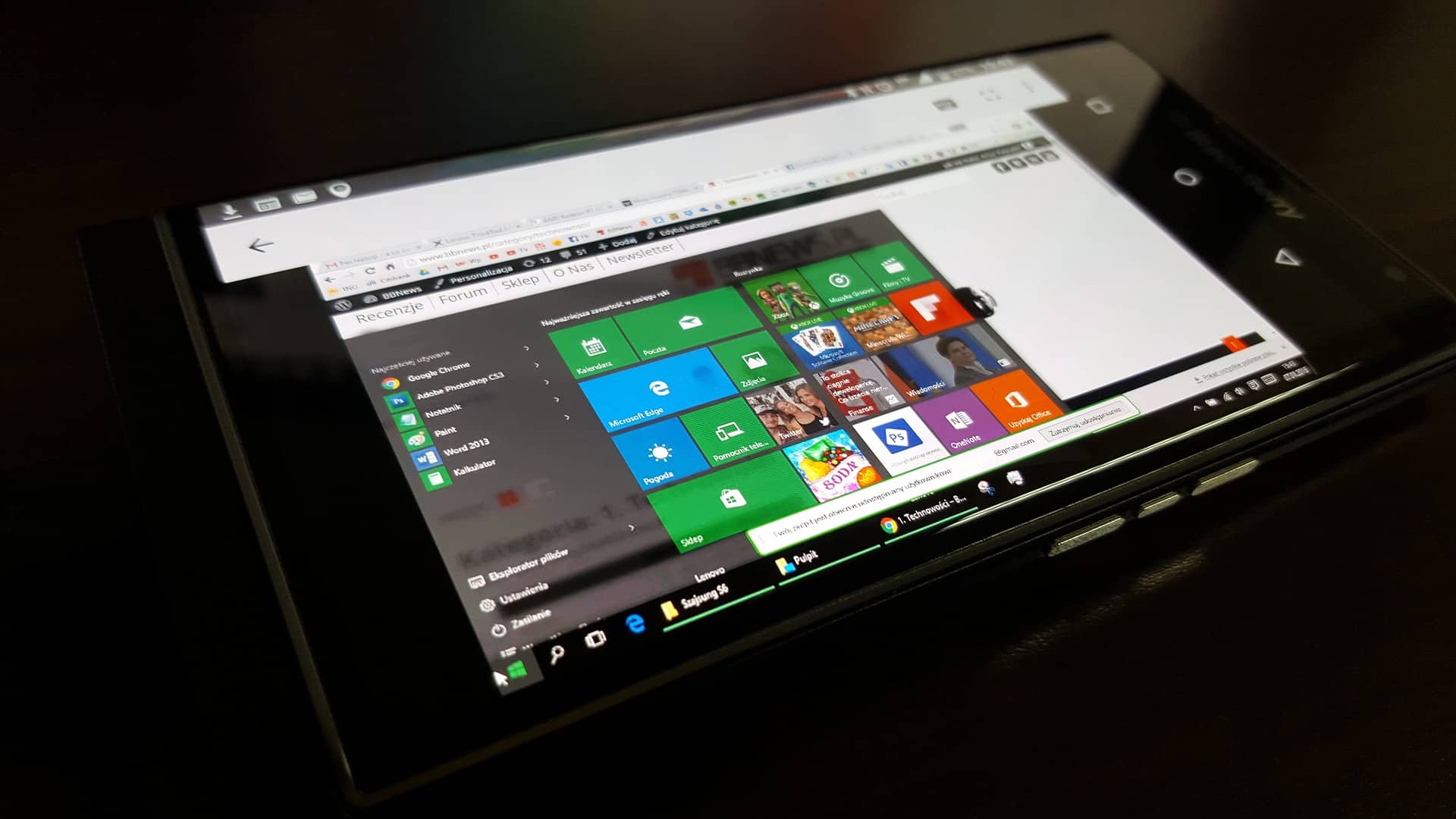Que vous souhaitiez mettre en œuvre de nouveaux changements ou résoudre des problèmes mineurs, il est facile de redémarrer votre ordinateur basé sur le système d’exploitation Windows, macOS, Linux ou Chrome OS. Nous allons vous montrer comment procéder.
Lorsque vous effectuez un redémarrage, votre ordinateur ferme toutes vos applications en cours. Veillez donc à sauvegarder votre travail non sauvegardé avant de procéder à l’extinction puis au redémarrage de votre machine.
Comment redémarrer un ordinateur Windows
Windows offre plusieurs façons de redémarrer votre PC. La plus simple d’entre elles consiste à utiliser le menu Démarrer pour redémarrer votre ordinateur.
Comment redémarrer le PC à partir du clavier
Redémarrer un PC Windows 10
Pour éteindre puis rallumer un PC Windows 10, ouvrez d’abord le menu Démarrer. Pour ce faire, appuyez sur la touche Windows de votre clavier.
Lorsque le menu Démarrer s’ouvre, dans le coin inférieur gauche, cliquez sur l’icône « Alimentation » (un cercle avec une ligne en haut).
Dans le menu « Alimentation », choisissez « Redémarrer ».
Votre machine s’éteint et se rallume automatiquement. Vous avez terminé.

Redémarrer un PC sous Windows 11
Si vous utilisez Windows 11, ouvrez d’abord le menu « Démarrer » en appuyant sur la touche Windows.
Dans le menu « Démarrer », dans le coin inférieur droit, cliquez sur l’icône « Alimentation ».
Choisissez « Redémarrer » dans le menu.
Sélectionnez « Redémarrer » dans le menu « Alimentation ».
Votre machine s’éteindra puis se rallumera.
Comment redémarrer un ordinateur Mac
Pour redémarrer votre Mac, cliquez d’abord sur le logo Apple dans le coin supérieur gauche de votre écran.
Dans le menu qui s’ouvre, choisissez « Redémarrer ».
Redémarrer le Mac via le menu Apple
Votre Mac affichera une invite « Êtes-vous sûr de vouloir redémarrer votre ordinateur maintenant ? ». Si vous voulez que votre machine relance vos fenêtres actuellement ouvertes après le redémarrage, activez l’option « Rouvrir les fenêtres à la connexion ».
Puis, cliquez sur » Redémarrer « .
Comment redémarrer un ordinateur Linux
Pour redémarrer la plupart des ordinateurs sous Linux, il suffit de cliquer sur quelques options graphiques ou d’exécuter une commande depuis le terminal. La méthode graphique varie en fonction de l’environnement de bureau que vous utilisez. Nous utiliserons GNOME dans notre exemple.
Dans le bureau GNOME, cliquez sur le panneau affiché dans le coin supérieur droit de votre écran. Ensuite, cliquez sur le bouton « Power Off / Log Out » suivi de « Restart ».
Dans le menu d’alimentation de GNOME, sélectionnez « Redémarrer ».
Une boîte de dialogue s’affiche et vous invite à attendre 60 secondes pour un redémarrage automatique ou à redémarrer maintenant en appuyant sur « Redémarrer ».
Lorsque vous êtes invité à confirmer le redémarrage, appuyez sur « Redémarrer ».
Pour utiliser la méthode de la ligne de commande, ouvrez le Terminal et tapez la commande suivante. Appuyez ensuite sur Entrée :
sudo shutdown -r now
Votre ordinateur va redémarrer.

Comment redémarrer un Chromebook
Dans ChromeOS, il n’existe pas d’option permettant de redémarrer automatiquement votre Chromebook. Au lieu de cela, vous devez éteindre votre machine, puis la rallumer manuellement.
L’un des moyens d’y parvenir est d’appuyer et de maintenir enfoncé le bouton d’alimentation situé dans le coin supérieur droit de votre clavier, ou sur le côté de l’appareil. Cela permet d’éteindre votre machine. Ensuite, appuyez sur le même bouton d’alimentation pour allumer l’appareil.
Une autre façon de redémarrer votre Chromebook est de cliquer sur l’icône de l’horloge dans le coin inférieur droit de votre écran et de choisir l’icône « Power ». Cela éteindra votre machine. Pour le rallumer, appuyez sur le bouton d’alimentation.
Sélectionnez le bouton d’alimentation.
Vous pouvez également réinitialiser votre Chromebook si vous le souhaitez.
Voilà comment redémarrer votre ordinateur à l’aide de l’un des systèmes d’exploitation les plus populaires du marché. Bonne lecture !